
LG G4 je vybaven infračerveným senzorem nahoře, který mění smartphone na dálkové ovládání pro téměř všechna zařízení ve vašem obývacím pokoji. Níže uvedený průvodce vám vysvětlí, jak rychle nastavit a používat aplikaci dálkového ovládání LG G4 pro ovládání domácího kina.
Nový chytrý telefon LG G4 má velký a jasný displej s úhlopříčkou 5,5 palce, originální materiály pro stavbu kůže, výkonný 6jádrový procesor a jeden z nejlepších fotoaparátů jakéhokoli smartphonu přicházejícího v rozlišení 16 megapixelů. Ztráta všech vzrušení je vestavěný senzor dálkového ovládání a aplikace, a tady je to, co vlastníci potřebují vědět.
Přečtěte si: 30 LG G4 Tipy a triky
Stejně jako většina tradičních televizních dálkových ovladačů je na horní straně LG G4 vybaven IR blasterem, který bude snadno ovládat HDTV, DVD přehrávač, klimatizaci, kabelovou krabici a další domácí kino. Vestavěná aplikace funguje skvěle, a ne jako třetí strana, která je k dispozici na Galaxy S6. Čtěte dál a dozvíte se, jak vše nastavit, a používat LG G4 jako dálkové ovládání pro všechny vaše potřeby.

LG G3 a několik dalších nejnovějších smartphonů a tabletů společnosti LG mají tuto funkci a na novém G4 je lepší než kdy jindy. Nejen, že můžete svůj LG G4 nastavit jako dálkový ovladač, ale můžete si také nastavit vlastní možnosti pro každou místnost na základě vybavení, které máte, stejně jako panel s rychlým přístupem přímo v rozbalovacím panelu oznámení, abyste snadno zapínali a vypínali dálkové ovládání. o několik vteřin. Žádné hledání a otevírání aplikace nebo tak něco.
Nastavení a použití je velmi snadné a níže je několik snímků a instrukcí, které vám pomohou maximálně využít LG G4.
Instrukce
Pro použití LG G4 jako dálkového ovládání začnou uživatelé otevírat vestavěnou aplikaci „QRemote“, která by měla být přímo na vaší první stránce aplikací v aplikačním zásobníku. Tam je nějaké počáteční nastavení, ale je to velmi jednoduché a přímočaré.
Jít do Apps> QRemote> Vyberte místnost> Klepněte na +> Přidat dálkové ovládání. Odtud uvidíte to samé, co vidíme níže, což vám umožní vybrat si mezi televizorem, kabelovou schránkou, audio zařízením, AC, projektorem nebo dokonce univerzální dálkovou volbou. Vyberte místnost, kterou chcete použít, a začněte.
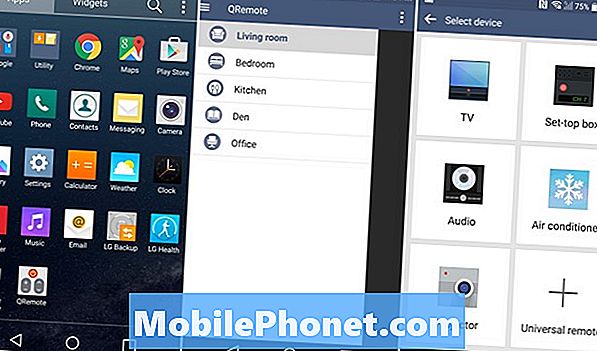
Aplikace má obrovský výběr kódů pro většinu zařízení a začal jsem nastavením dálkového ovladače pro ovládání televizoru v ložnici. Vyhledávání můžete provést i v případě, že máte i značku mimo značku. Jakmile vyberete vybranou televizi, spustí se zapnutím zařízení. Dostanete pokyny na obrazovce pro vše a pokud první kód nefunguje, klepněte na tlačítko Ne a zkuste jiný kód, dokud nebude fungovat. Důl pracoval na prvním pokusu o všechny mé televizory, náš přijímač Denon a další.

Stejné kroky lze použít i pro kabelovou skříňku od společnosti DirecTV, Cox nebo Comcast, přehrávače DVD a dokonce i jemně vyladěné univerzální dálkové ovladače. Jak video níže je z LG G3 v loňském roce, ale kroky jsou téměř identické. Jediné změny jsou některé nové možnosti zařízení a několik dalších ovládacích prvků.
Jakmile budou všechna zařízení, která chcete ovládat, nastavena a pokoje pojmenovány, je třeba si uvědomit několik dalších majitelů možností. Nejlepší funkce je mít možnost QRemote v seznamu rychlých nastavení v horní části oznamovacího panelu. To umožňuje majitelům přepnout na vzdálenou aplikaci rychle zvýšit hlasitost, pak skrýt dálkové ovládání během několika sekund.
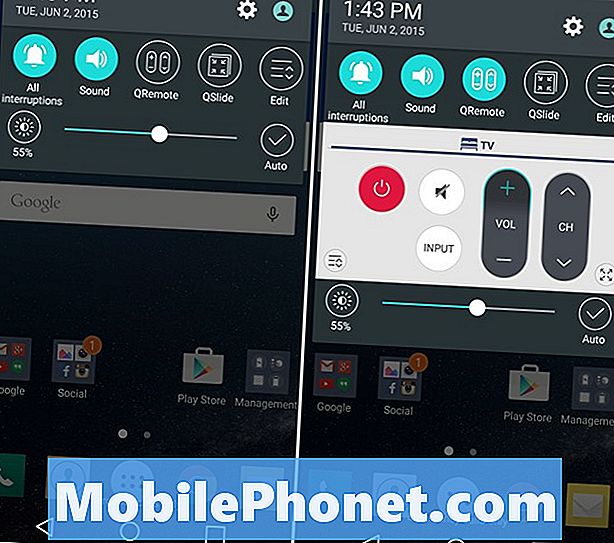
V kruzích rychlého nastavení přetáhněte panel oznámení a přejeďte zprava doleva, protože je k dispozici 10 rychlých nastavení. Pokud QRemote není jeden z nich, vyberte „Edit“ a přidejte jej do top 10 nastavení na LG G4. Nyní musí všichni uživatelé klepnout na QRemote v rozbalovacím panelu rychlého nastavení, aby okamžitě přistupovali k ovládacím prvkům hlasitosti a kanálu, provedli změny a klepnutím na kruh rychlého nastavení znovu skryli aplikaci. Díky tomu je rychlý a snadno přístupný.
Odtud jsou uživatelé nastaveni tak, aby používali LG G4 jako dálkové ovládání pro téměř všechna zařízení v jakékoli místnosti v domě. Naše jediná stížnost by byla nedostatek možnosti uzamčení obrazovky. Aplikaci můžete přidat do klávesových zkratek, ale není možné povolit přímé ovládání uzamknutí obrazovky, což jsme viděli u společností Samsung a HTC. To znamená, že QRemote je jedním z nejjednodušších a nejlepších aplikací pro dálkové ovládání smartphonů.


